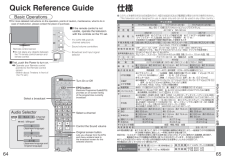Q&A
取扱説明書・マニュアル (文書検索対応分のみ)
"機能"3 件の検索結果
"機能"40 - 50 件目を表示
全般
質問者が納得下記のような違いがある。消費電力が、2割減軽くなった。パネルにガラスが使われていないので、壊れやすくなった。コントラストが著しく向上した。なぜか、厚みが増した。
5742日前view153
全般
質問者が納得現在の機種に不都合が起こればファームアップする事が有るかも知れませんが、機能を増やす事のファームアップは無いでしょうね!!この場合は新機種の開発などで対応をメーカーはしてきます。価格面でもそうですが、新型と旧型では同じ機能の物でも新型の方が安価に成ってますよね!!これはTVに限らず耐久消費材全てに当てはまります。こうしないと新規需要を要しなくなり企業経営が成り立たなくなります。(物が売れない)依って最新型と旧型では性能などの問題で、利用できるようになることはないでしょう。
5321日前view121
全般
質問者が納得レグザが37型になっているのは値段上の問題でしょうか?
それはともかく、その2機種で考えると録画機能以外は全てV2の方が上回っています。
画質については言うまでもなく、ゲームプレイの相性でもプラズマが上ですね。
ただ、レグザは液晶TVのくくりだけで言えば「液晶TVの中でゲーム向け最高モデル」と言えます。
個人的にはV2イチオシですが、録画機能とプラズマの発熱が気になる場合のみZ1を選びましょう。
5616日前view14
●メニュー一覧56 57メニュー一覧メニュー 内容 参照画質を調整する番組に合わせて、画質をお好みで調整する。(映像メニュー・ピクチャー・黒レベル・色の濃さ・色あい・シャープネス・色温度・ビビッド・カラーリマスター・プロ写真・超解像・NR・HDオプティマイザー・エコナビ・明るさオート・テクニカル)301音声を調整する番組に合わせて、音声をお好みで調整する。(音声メニュー・バス・トレブル・バランス・サラウンド・音量オート・イコライザー・低音補正・音量補正)311番組を探す/予約する見たい番組を探したり、録画予約する。(番組表で・注目番組一覧・今放送中から・おすすめ一覧・ ジャンル別に・キーワードで・人名で・時間指定予約で・予約一覧)405設定する画面の設定画面の垂直(上下)の位置やサイズを微調整する。(垂直位置/サイズ[PC画面調整]・水平表示領域・HD表示領域・ セルフワイド・ID-1検出・ED2検出・3次元Y/C分離・480p色マトリックス・ブランク輝度設定・サイドカット固定・デジタルシネマリアリティ・24pフィルムダイレクト)360音声の設定イヤホンの音声、2画面の音声、音声ガイドの設定をする。(ス...
電子説明書(操作ガイド)もくじお好みに調整 (300)●画質を調整する(301)●音声を調整する(311)●音声や映像信号を切り換える(316)●画面サイズを選ぶ(320)●パソコン画面を調整する(370)●2画面にする(340)●省エネ設定(350) ●タイマーで電源を切る(オフタイマー)(358)●画面の設定を変える(360)画面の設定1/3 (361) セルフワイド、ID-1検出、ED2検出画面の設定2/3(362) 3次元Y/C分離、480p色マトリックス、ブランク輝度設定、サイドカット固定画面の設定3/3 (363) デジタルシネマリアリティ、24pフィルムダイレクト●音声の設定を変える(365)●音声ガイドを使う(411)●システム設定(380、385) 字幕の設定、選局対象、右画面操作、タイトル表示、表示の設定、制限項目設定その他 の機能 (450)●画面表示(451)番組の情報を表示●戻る・元の画面(453)操作がわからないときや、戻りたいとき●番組内容(454)番組の詳細内容を表示●サブメニュー(460)関連する機能を呼び出す●当社製DVDレコーダー/プレーヤーを操作する(...
●SDメモリーカード/音声ガイド/くらし機器/エコナビ/無線LAN青赤緑スライドショー スライドショー設定表示枚数切換表示切換黄写真一覧 (全画像)写真選択 決定戻るサブメニュー14 15SエスディーDメモリーカード/音声ガイドこんなことができますデジタルカメラで撮影した写真(画像)や、デジタルビデオカメラで撮影したビデオ(動画)を、テレビ画面で見ることができます。( ガイド120)●FAT16またはFAT32フォーマットされたSDメモリーカード、SDHCメモリーカード、exFATフォーマットされたSDXCメモリーカードが使用できます。 ●SDXCメモリーカードは2010年2月発売予定です。(2010年1月現在)デジタルカメラの画像デジタルビデオカメラのビデオ(動画)テレビ画面で再生!●miniSDメモリーカードやmicroSDメモリーカードは、アダプターごと出し入れしてください。●再生中は本機の電源を切ったり、SDメモリーカードを取り出したりしないでください。 SDメモリーカード内のデータが破損したり、正常に動作しなくなる場合があります。入れるときラベル面を本機の前面へ向け、奥までゆっくり差し込む。...
●ビエラリンク(HDMI)を使うビエラリンク(HDMI)設定電源オン連動電源オフ連動ECOスタンバイディーガの操作ケーブルテレビ電源オン連動シアター電源オン時の音声出力しないこまめにオフするしないするしないするしないするしないするしない通常拡大テレビテスト(ディーガ電源オン)ビエラリンク(HDMI)制御録画を停止するSTOPディーガの操作一覧見ている番組を録画REC番組キープ/再生12 13ビエラリンク(HエイチディーエムアイDMI)を使うビエラリンク(HDMI)設定のしかた ●詳しくは( ガイド801)本機のリモコンで機器を操作 (例)お好みで設定する■ビエラリンクについてさらに知りたいときや困ったときは 「Q&A集」( トップページから)ディスクをセット電源「切」自動「切」自動「切」電源「入」&再生使っていない機器の電源を自動で「切」にする(こまめにオフ)(設定は下記参照)待機電力を最小にする(ECOスタンバイ)(設定は下記参照)本機、ディーガ、シアターを使用中、本機の電源を「切」にすると、すべての機器の電源も一斉に「切」になります。(設定は下記参照)一斉電源「切」(電源オフ連動)シアターのリモコンで、D...
●設置する(据え付け)据置きスタンド(構成部品)据置きスタンド(組み立てかた/外しかた/回転機能について)22 23設置する本機には据置きスタンドが付属しています。据置きスタンドをご使用の際は、右ページの 組み立てかたをよくお読みのうえ、しっかりと本機へ取り付けてご使用ください。■構成部品(別袋)□ スタンドポール…………………〈1〉 □ スタンドポール固定用ねじ ……〈3〉 (M5×18)(シルバー)(品番:XYN5+F18FN)□ テレビ本体固定用ねじ…………〈4〉 (M5×30)(黒)□ 転倒・落下防止部品 …………… 〈一式〉 (取り付けかたは25ページ)金具…………………………〈1〉ベルト………………………〈1〉木ねじ………………………〈1〉ねじ(金具用)………………〈1〉ねじ(ベルト用)……………〈1〉■組み立てかた■ 外しかた 壁掛け設置、セット箱に収納するときなどは、必ず下記の手順通りに据置きスタンドを 外してください。 ①テレビ本体固定用ねじ(M5×30)(黒) 4本を取り外す。 ②テレビ本体から、据置きスタンドを取り外す。 ③...
●テレビでネット/ネットワークプリンター/お部屋ジャンプリンク戻る▲中止 印刷×更新ホームお好みページ 進む▲アドレス入力6/24 (木)ブロードバンド環境情報を見る!動画コンテンツを見る!インターネット動画地図天気グルメコンテンツの一例ブロードバンドルーターまたはハブ16 17ネットワークプリンター/お部屋ジャンプリンクすでにブロードバンド環境をお持ちの場合、ネットTV端末仕様(印刷機能)に対応したプリンターが接続できます。ネットTV端末仕様 (印刷機能)に対応した プリンター写真などを印刷!●本機とネットTV端末仕様(印刷機能)対応のプリンターをLANケーブルで接続できます。●デジタル放送やアクトビラを通じて提供される情報、SDメモリーカードに保存された写真、本機の画面に表示している電子説明書を印刷できます。(54ページ)●接続のしかた(接続ガイド)YouTube(ユーチューブ)●YouTube社が運営・管理している動画共有サービスです。●本機でYouTubeにアップロードされている動画を表示することができます。■YouTubeの操作画面を表示するには①「らくらくアイコン」ボタンを押す。②「テレビでネ...
●プリンターで印刷する/くらし機器を使うくらし機器の画像を見る印刷できるものについて くらし機器からの通知を受けるドアホンからの来客通知です。リモコンの「決定」で表示 「戻る」で表示消去RECSTOPセンサーカメラ録画を停止する番組キープ/再生見ている番組を録画マルチ表示センサーカメラ12お知らせ音連続静止画解像度切換設定センサーカメラ1ページ目1ページ目2ページ目3ページ目センサーカメラ12お知らせ音連続静止画解像度切換設定センサーカメラ1ページ目1ページ目2ページ目3ページ目ふたを開ける54 55くらし機器を使うテレビドアホンなどからの通知が表示されたら「決定」を押すテレビ画面に戻る確認したら を押す例:テレビドアホン通知くらし機器の画像を表示(「決定」を押すと拡大)例:センサーカメラの場合●「くらし機器映像の自動表示」を「する」に設定していると、自動的に画像を表示します。(ガイド773)●「戻る」を押さなかったときは、最大3分以内に表示が消えます。1「ビエラリンク」を押す2くらし機器を選び、「決定」を押す(終わったら を押す)●約1秒ごとに更新しながら画像が表示されます。(動画ではありません) ...
●Quick Reference Guide/仕様64 65Quick Reference Guide■First, push the Power to turn on.■ If the remote control is not usable, operate the television with the controls on the TV set.TV, CATV, BS and CS channel selectorsRemote control sensorSound volume controllersBroadcast and Input signal selectorBasic Operations For more detailed instructions on the operation, points of caution, maintenance, what to do in case of malfunction, please contact the place of purchase. Operate your Remote control pointed to the...
●ネットワーク機器の接続・設定(つづき)44 45お部屋ジャンプリンクネットワークプリンター接続後の設定接続後の設定●30ページの手順4で「かんたんネットワーク設定」を選び、「決定」を3秒以上押して画面の指示に従って操作する。(42ページで「テレビでネット(インターネット)」とディーガ(お部屋ジャンプリンク)を同時に接続し、すでに設定している場合、本設定は必要ありません。)●個別に設定するとき:お部屋ジャンプリンク(DLNA)設定(ガイド793)●30ページの手順4で「かんたんネットワーク設定」を選び、「決定」を3秒以上押して画面の指示に従って操作する。(42ページで「テレビでネット(インターネット)」とネットワークプリンターを同時に接続し、すでに設定している場合、本設定は必要ありません。)■ かんたんネットワーク設定■かんたんネットワーク設定用紙の設定やプリンターの切り換えなどをしたいとき。■ネットワークプリンター設定( ガイド783)詳しくはディーガの取扱説明書をご覧ください。※ディーガ側の設定も必要です。接続する機器 特長/対応機種 参照ディーガ●本機にLANケーブルで接続すると、ディーガのハー...
2カードの矢印表示面を背面(画面と反対側)に向けて、矢印方向へ止まるまで押し込む本体の電源ボタンで電源を切る( 18ページ)1■B-CASカードを抜くとき■ B-CASカードのテストをする ( ガイド739)(1)本体の電源ボタンで「切」にする。(2)B-CASカードを抜く。●B-CASカードには、IC(集積回路)が組み込まれているため、画面にメッセージが表示されたとき以外は抜き差ししないでください。●B-CASカードを抜き差ししたときは、 3秒以上経ってから、B-CASカードテストを行ってください。●B-CASカード以外のものを挿入しないでください。故障や破損の原因になります。●ご使用中は抜き差ししないでください。視聴できなくなる場合があります。B-CASカードを挿入する■B-CASカードについて■B-CASカード取り扱い上の留意点●折り曲げたり、変形させない。●重いものを置いたり踏みつけたりしない。●水をかけたり、ぬれた手でさわらない。●IC(集積回路)部には手をふれない。●分解加工は行わない。0000 0000 0000 0000 0000B-CASカード番号●有料番組の契約内容などを管...
- 1